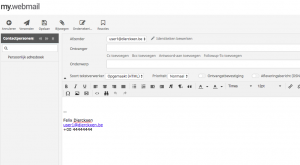Via de webmail kan je eenvoudig handtekening instellen.
Volg deze stappen om een handtekening in te stellen via Webmail
- Klik op “Instellingen” rechts bovenaan.

- Links zie je nu het Instellingen menu. Klik op “Identiteiten”.
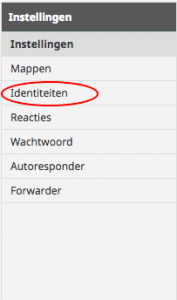
- Je ziet nu alle identiteiten. Kies de identiteit waarvoor je een handtekening wil aanmaken.
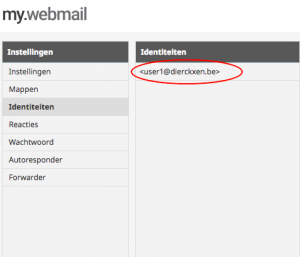
- Na de gewenste identiteit gekozen te hebben, open je de opties voor het aanmaken / bewerken van de handtekening.
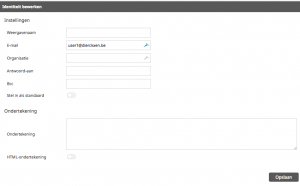
- Wil je extra opties om de tekst te bewerken, dan kan je een HTML-handtekening aanmaken. Klik gewoon op de schuifknop naast “HTML- handtekening” om de optie te activeren.

- Nu kan je jouw handtekening aanmaken. Daarvoor kan je alle opties gebruiken: lettertype veranderen, afbeeldingen en links invoegen, enz. Ben je klaar met het bewerken van jouw handtekening, dan klik je op “Bewaren”.
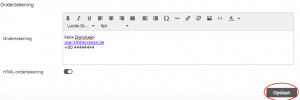
- Om jouw handtekening uit te testen, ga je terug naar jouw mail door op “Mail” rechts bovenaan te klikken.

- Klik op “Opstellen” bovenaan links van de pagina.
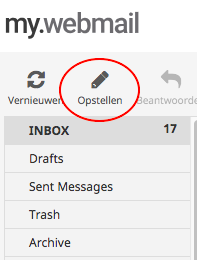
- Je ziet nu jouw standaard handtekening. Die zal altijd verschijnen wanneer je een nieuwe mail begint te schrijven. Indien je bij een bepaalde mail geen handtekening wil, dan kan je die gewoon bij die mail wissen.